word文件怎么添加多级符号列表?
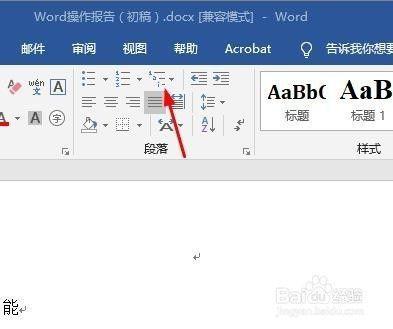
如何在Word文件中添加多级符号列表
在Word中添加多级符号列表可以帮助你创建清晰、有序的文档结构,使信息呈现更加直观。以下是详细的步骤和方法:
添加多级符号列表的基本步骤
打开Word文档
首先,打开你需要添加多级符号列表的Word文档。
选择多级列表样式
- 在“开始”选项卡中,找到并点击“多级列表”按钮。
- 在弹出的菜单中,你可以选择使用现有的多级列表模板或者自定义一个多级列表格式。
自定义多级列表
如果你选择自定义多级列表,点击“定义新的多级列表”选项。 - 在弹出的对话框中,你可以定义每个级别的标记样式、缩进级别和编号格式。
添加项目符号
- 你可以通过按“Enter”键或使用“Tab”键添加新项目,并使用“Shift+Tab”键缩进或减少缩进级别。
更改多级列表样式
- 如果需要更改多级列表的样式,可以选择多级列表中的文本,然后右键单击选择“更改列表级别”,在弹出的菜单中可以更改标记样式、缩进级别等。
具体操作示例
使用Word 2010添加多级列表编号
- 打开Word 2010文档页面,在“段落”中单击“多级列表”按钮。
- 在列表中选择一种符合实际需要的多级列表编号格式。
- 在第一个编号后面输入内容,按回车键自动生成第二个编号(注意不是第二级编号),接着输入内容。
- 完成所有内容的输入后,选中需要更改级别的段落,并再次单击“多级列表”按钮。
- 在菜单中选择“更改列表级别”选项,并在下一级菜单中选择需要设置的列表级别。
使用Word 2007添加多级列表编号
- 打开Word 2007文档窗口,在“开始”功能区的“样式”分组中单击显示样式窗口按钮。
- 在打开的“样式”窗格中,右键单击准备删除的样式,并在打开的快捷菜单中选择“删除……”命令。
注意事项
- 在实际操作中,只有插入文档中的多级列表才能更改级别。如果是普通编号或者是项目符号,则不能更改列表级别。
- 如果编号编写错误需要修改的话,可以使用格式刷工具进行格式刷操作。
通过以上步骤和方法,你可以轻松地在Word文件中添加多级符号列表,使你的文档结构更加清晰有序。希望这些信息对你有所帮助!
本篇文章所含信息均从网络公开资源搜集整理,旨在为读者提供参考。尽管我们在编辑过程中力求信息的准确性和完整性,但无法对所有内容的时效性、真实性及全面性做出绝对保证。读者在阅读和使用这些信息时,应自行评估其适用性,并承担可能由此产生的风险。本网站/作者不对因信息使用不当或误解而造成的任何损失或损害承担责任。
